La ficha Conjuntos de objetos de la ventana principal de Project Explorer permite definir de forma constante uno o varios conjuntos de objetos en un dibujo de AutoCAD. Los Conjuntos de objetos resultan especialmente útiles para automatizar la generación de uno o varios informes del dibujo.
Las acciones pueden asociarse a cada Conjunto de objetos y estas acciones pueden activarse con un solo clic del ratón. Por ejemplo, se podría utilizar una acción de generación de informes para crear un archivo de informe mediante un Estilo de diseño, un Estilo de informe, un Nombre de archivo de salida y una Ruta preconfigurados. 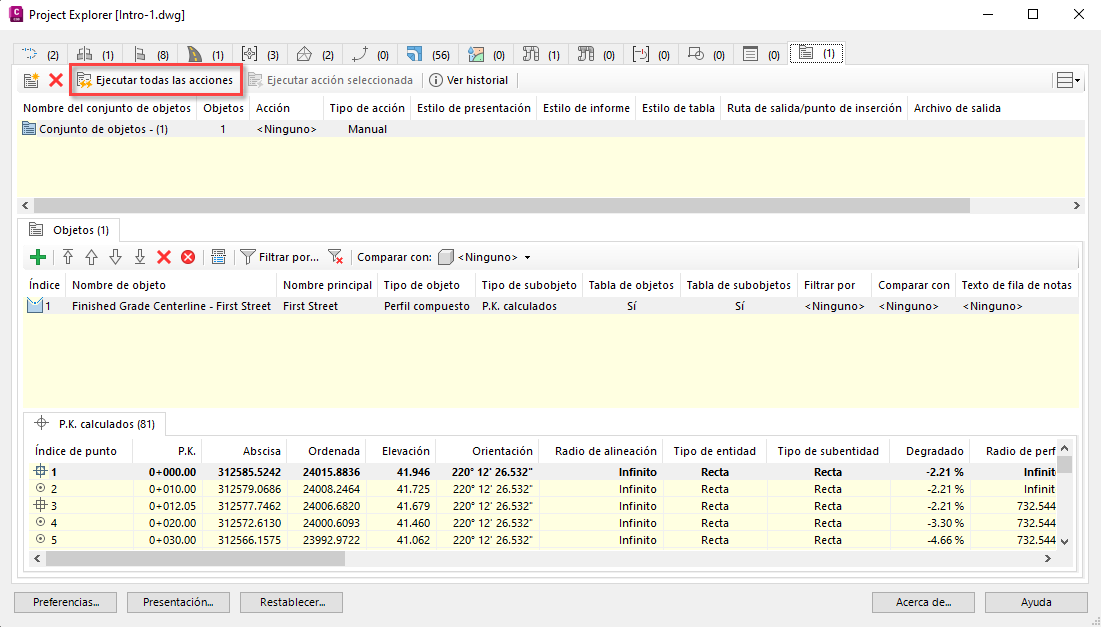
¿Qué es un Conjunto de objetos?
Un Conjunto de objetos es una lista de objetos de Civil 3D que el usuario puede definir y a la que se puede asignar una acción y otros detalles relacionados. Las acciones se pueden activar manualmente o, en algunos casos, dinámicamente cuando Project Explorer detecta que se ha modificado una pieza dependiente del diseño. Por lo general, los Conjuntos de objetos se utilizan para automatizar la producción de informes preconfigurados, hojas de cálculo, dibujos de AutoCAD o tablas de AutoCAD, y la combinación exacta de estilos, filtros e instrucciones de salida necesarios depende del tipo de acción y objeto que se asigne.
Las definiciones de Conjuntos de objetos se guardan en el dibujo de forma permanente, lo que significa que cualquier usuario puede activar una acción si tiene acceso al dibujo y una copia de Project Explorer. No hay ningún límite con respecto a cuántos Conjuntos de objetos que se pueden definir en un único dibujo de AutoCAD.
Creación de un Conjunto de objetos
Los Conjuntos de objetos se pueden crear desde el cuadro de diálogo Crear conjunto de objetos, al que se puede acceder de dos formas.
- Acceda a la ficha Conjuntos de objetos de la ventana Project Explorer y haga clic en el botón Crear conjunto de objetos....
- Haga clic con el botón derecho en cualquier objeto de la ventana Project Explorer y seleccione el elemento de menú Añadir al conjunto de objetos
 Crear conjunto de objetos....
Crear conjunto de objetos....
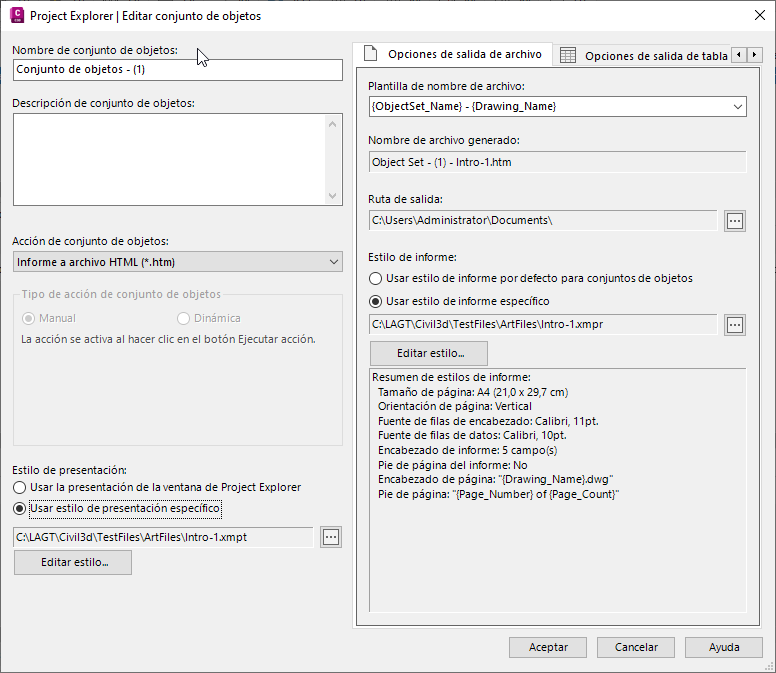
Nombre del Conjunto de objetos
Se debe asignar un nombre único a cada Conjunto de objetos.
Descripción del Conjunto de objetos
Si lo desea, puede asignar una descripción opcional a cada Conjunto de objetos.
Acción y tipo de acción de Conjunto de objetos
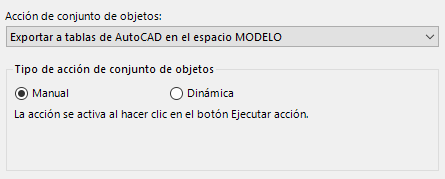
Se puede asignar una acción opcional de Conjunto de objetos a cada Conjunto de objetos. Las acciones se utilizan normalmente para automatizar el proceso de generación de informes, hojas de cálculo o tablas de AutoCAD. El parámetro Tipo de acción de conjunto de objetos determina cómo se debe activar la acción asignada, ya sea de forma manual o dinámica.
La lista actual de Acciones de conjunto de objetos disponibles en Project Explorer es la siguiente:
| Acción | Descripción |
|---|---|
| Ninguna | Si no se asigna ninguna acción al Conjunto de objetos, se utiliza como conjunto de selección para crear un grupo de visualización de objetos que se deben supervisar con un fin común. |
| Informe a archivo de texto | Utilice la opción Informe a archivo de texto para generar un archivo de informe de salida en formato de texto cuando se haga clic en el botón Ejecutar acción. Para usar esta opción, es necesario seleccionar un Estilo de diseño, que determina el diseño y el tipo de archivo del informe, así como una ruta de salida. |
| Informe a archivo CSV | Utilice la opción Informe a archivo CSV para generar un archivo de informe de salida en formato CSV cuando se haga clic en el botón Ejecutar acción. Para usar esta opción, es necesario seleccionar un Estilo de diseño, que determina el diseño y el tipo de archivo del informe, así como una ruta de salida. |
| Informe a archivo HTML | Utilice la opción Informe a archivo HTML para generar un archivo de informe de salida en formato HTML cuando se haga clic en el botón Ejecutar acción. Para usar esta opción, es necesario seleccionar un Estilo de diseño, que determina el diseño y el tipo de archivo del informe, así como una ruta de salida. |
| Informe a archivo PDF | Utilice la opción Informe a archivo PDF para generar un archivo de informe de salida en formato PDF cuando se haga clic en el botón Ejecutar acción. Para usar esta opción, es necesario seleccionar un Estilo de diseño, que determina el diseño y el tipo de archivo del informe, así como una ruta de salida. |
| Informe a archivo DOCX | Utilice la opción Informe a archivo DOCX para generar un archivo de informe de salida en formato DOCX de Microsoft Word cuando se haga clic en el botón Ejecutar acción. Para usar esta opción, es necesario seleccionar un Estilo de diseño, que determina el diseño y el tipo de archivo del informe, así como una ruta de salida. |
| Informe a archivo RTF | Utilice la opción Informe a archivo RTF para generar un archivo de informe de salida en formato RTF de Microsoft Word cuando se haga clic en el botón Ejecutar acción. Para usar esta opción, es necesario seleccionar un Estilo de diseño, que determina el diseño y el tipo de archivo del informe, así como una ruta de salida. |
| Exportar a archivo DWG 2D de AutoCAD | Utilice la opción Informe a archivo DWG 2D de AutoCAD para generar un archivo DWG de AutoCAD de salida cuando se haga clic en el botón Ejecutar acción. El archivo DWG generado solo contendrá entidades de dibujo nativas de AutoCAD, que se convertirán en 2D. El dibujo resultante debe tener el mismo aspecto en el plano que el dibujo de origen de Civil 3D, pero tendrá una fracción del tamaño de dibujo original en términos de bytes. |
| Exportar a tablas de AutoCAD en el espacio MODELO | Utilice la opción Exportar a tablas de AutoCAD en el Espacio MODELO para generar una tabla de AutoCAD en el Espacio modelo del dibujo actual cuando se haga clic en el botón Ejecutar acción. Para utilizar esta opción, es necesario seleccionar un Estilo de diseño, que determina el diseño del contenido de la tabla, y un Estilo de tabla, que determina el estilo de dicha tabla. |
| Exportar a tablas de AutoCAD en espacio PAPEL | Utilice la opción Exportar a tablas de AutoCAD en el Espacio PAPEL para generar una tabla de AutoCAD en el Espacio papel del dibujo actual cuando se haga clic en el botón Ejecutar acción. Para utilizar esta opción, es necesario seleccionar un Estilo de diseño, que determina el diseño del contenido de la tabla, y un Estilo de tabla, que determina el estilo de dicha tabla. |
Tipo de acción de conjunto de objetos
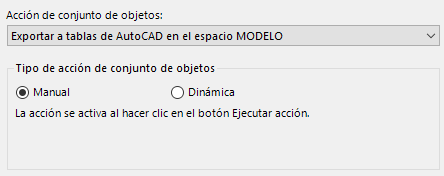
Existen dos formas diferentes de activar una Acción de conjunto de objetos:
| Type | Descripción |
|---|---|
| Manual | En este caso, las acciones se activan manualmente cuando se hace clic en el botón Ejecutar acción o Ejecutar acciones. Este es el comportamiento por defecto y está disponible para todos los tipos de Acción de conjunto de objetos. |
| Dinámica | En este caso, las acciones se activan de forma dinámica cuando se modifica cualquier objeto asociado en las ventanas de Civil 3D o Project Explorer. Por ahora, este tipo de acción solo se refiere a Acciones de conjunto de objetos que generan Tablas de AutoCAD. |
Cuando la ventana Project Explorer no está abierta, las acciones dinámicas se activan la próxima vez que se abre Project Explorer. Si no sabe con seguridad si una acción dinámica está activada correctamente desde que hubo un cambio en el diseño, puede hacer clic en el botón Ejecutar acción Ejecutar todas las acciones en cualquier momento para activar manualmente la acción.
Estilo de diseño
Cuando se utiliza la acción Generar informe, se debe asignar un Estilo de diseño al Conjunto de objetos. Este Estilo de diseño determinará el diseño y el formato del contenido en el informe generado.
Opciones relacionadas de salida del archivo
El nombre de archivo del informe o de la hoja de cálculo se puede escribir, generar a partir de una lista de variables estándar o bien se puede crear mediante una combinación de los dos métodos. La lista desplegable de variables permite generar todo o parte del nombre de archivo a partir de una lista de variables como el nombre del objeto seleccionado, el nombre de conjunto de objetos, el nombre del dibujo actual, la fecha actual, el nombre de usuario, el nombre del equipo y la versión de AutoCAD o del Project Explorer.
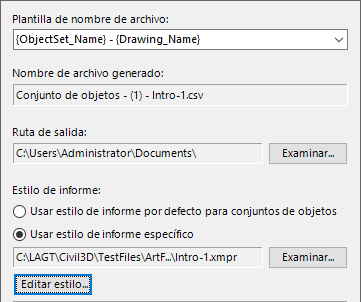
Cuando se utiliza la acción Generar informe, se debe especificar una ruta de salida para definir la ubicación en la que se debe crear el archivo de informe generado.
Cuando se escriben variables o combinaciones de variables en el campo Plantilla de nombre de archivo, se obtiene una vista preliminar del nombre de archivo resultante en el campo que aparece justo debajo.
Se requiere un estilo de informe para definir el tamaño de página, la orientación de página, los márgenes de página, el encabezado del informe, el encabezado de página y el pie de página para el informe o la hoja de cálculo que se han generado. Haga clic en el botón Examinar para seleccionar un Estilo de informe creado previamente a partir de un archivo y aplicar al informe o a la hoja de cálculo que se han generado. También puede hacer clic en el botón Editar estilo para editar o definir el estilo que desea utilizar.
Opciones relacionadas de tablas de AutoCAD
Este conjunto de opciones se aplica específicamente a la creación de tablas de AutoCAD estáticas o dinámicas en el espacio modelo o el espacio papel.
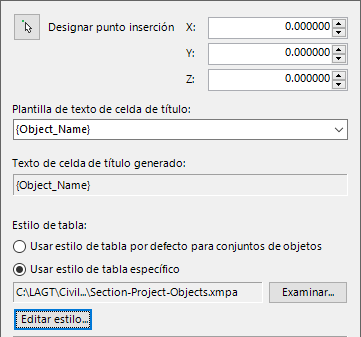
Utilice esta opción para determinar la ubicación de la esquina superior izquierda de la tabla o tablas de AutoCAD creadas por cada Conjunto de objetos. La ubicación se puede especificar escribiendo una coordenada XY en la ventana o indicando un punto en la ventana de AutoCAD.
El texto de la celda de título de la tabla de AutoCAD se puede escribir y generar a partir de una lista de variables estándar o una combinación de ambos métodos. La lista desplegable de variables permite generar todo o parte del texto de celda de título a partir de una lista de variables como el nombre del objeto seleccionado, el nombre de conjunto de objetos, el nombre del dibujo actual, la fecha actual, el nombre de usuario, el nombre del equipo y la versión de AutoCAD o del Project Explorer.
Cuando se escriben variables o combinaciones de variables en el campo Plantilla de celda de título, se obtiene una vista preliminar del texto de celda de título resultante en el campo que aparece justo debajo.
Se necesita un Estilo de tabla para definir el color del borde, el tamaño y el tipo de la fuente, los márgenes de celda y el estilo visual general de las tablas de AutoCAD generadas. Haga clic en el botón Examinar para seleccionar un Estilo de tabla creado previamente a partir de un archivo y aplicar al informe o a la hoja de cálculo que se han generado. También puede hacer clic en el botón Editar estilo para editar o definir el estilo que desea utilizar.
Adición de objetos a un conjunto de objetos
Hay dos métodos disponibles para rellenar un Conjunto de objetos con objetos de Civil 3D:
- Acceda a la ficha Conjuntos de objetos de la ventana Project Explorer y haga clic en el botón Añadir objetos al conjunto de objetos....
- Haga clic con el botón derecho en cualquier objeto de la ventana Project Explorer y seleccione el elemento de menú Añadir a conjunto de objetos. A continuación, seleccione la entrada correspondiente del Conjunto de objetos al que desea añadir el objeto.
Administración de elementos de conjuntos de objetos
Cuando se añade un objeto de Civil 3D a un Conjunto de objetos, se crea un Elemento de conjunto de objetos. Un Conjunto de objetos puede contener cualquier número de Elementos de conjunto de objetos, y los Elementos de conjunto de objetos se pueden reordenar, duplicar y eliminar de un Conjunto de objetos.
Aplicación de filtros
Hay una serie de opciones de filtrado disponibles para algunos Elementos de conjuntos de objetos en función del tipo de objeto de Civil 3D al que se hace referencia. Por ejemplo:
- Para alineaciones o perfiles, se pueden especificar los intervalos de P.K. inicial y final.
- En el caso de obras lineales, las líneas características se pueden filtrar por código(s) de punto.
- Para los conductos de tubería, se puede modificar la estructura inicial y final.
Supresión de la tabla de objetos o de la tabla de Subobjetos
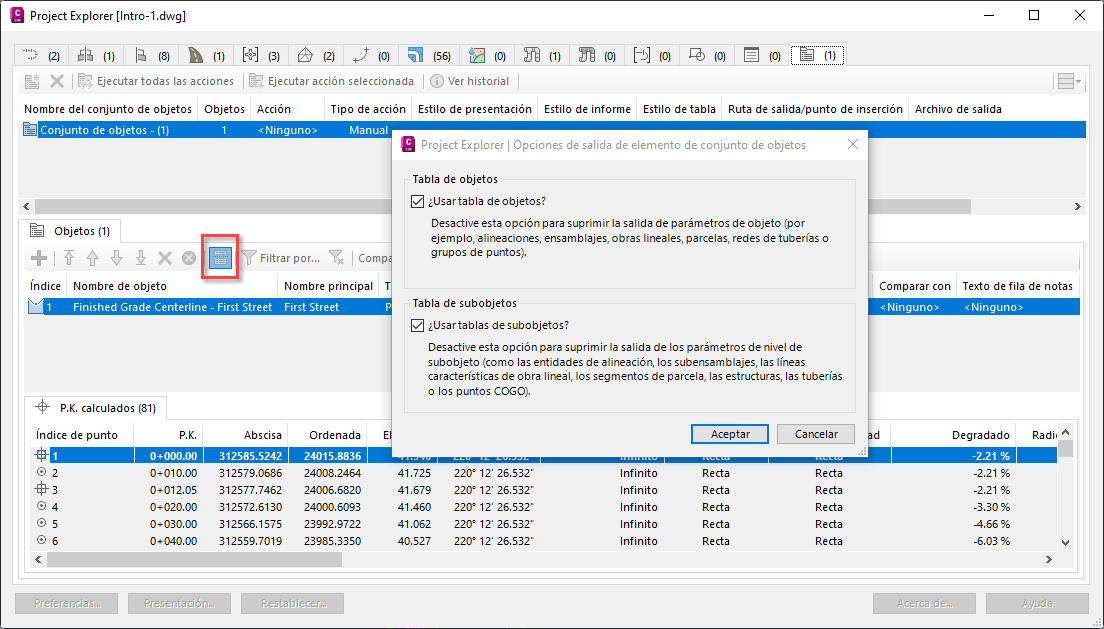
Por defecto, para cada elemento de un Conjunto de objetos, se escribirán al menos dos tablas en una tabla, un informe o una hoja de cálculo:
- Tabla de objetos: es la tabla que incluye parámetros del objeto, como una alineación, una obra lineal, una parcela o una red de tuberías.
- Tabla de subobjetos: es la tabla que incluye parámetros en el nivel de subobjeto, como P.K. o entidades de alineación, líneas características y puntos de obra lineal, segmentos de parcela, o tuberías y estructuras de red de tuberías.
Con estas opciones puede optar por suprimir la creación de la Tabla de objetos o la Tabla de subobjetos. Resulta útil, por ejemplo, en situaciones en las que puede ser conveniente crear un informe o una tabla que incluya una lista de estructuras (que aparecerían en una Tabla de subobjetos), pero no necesita ver los detalles de la red de tuberías (que aparecería en la Tabla de objetos).
Cambio del tipo de Subobjeto
Para algunos tipos de objeto de Civil 3D, hay disponibles tipos de subobjeto para un Elemento de conjunto de objetos de la lista. Por ejemplo, para las alineaciones, es posible generar un informe que incluya P.K. calculados, entidades de alineación, PI de alineación o P.K. críticos de peralte.
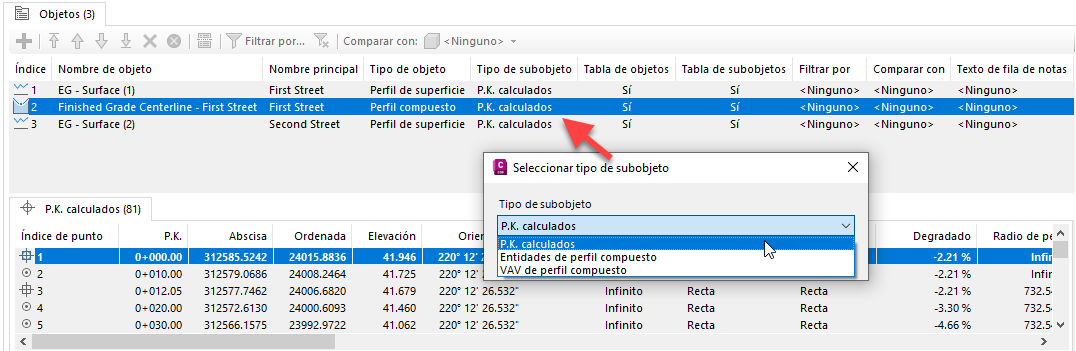
Para los tipos de objeto admitidos, el tipo de subobjeto se puede cambiar una vez que se ha añadido un objeto a un Conjunto de objetos. Para cambiar un tipo de subobjeto, solo haga doble clic en cualquier tipo de subobjeto editable y seleccione uno de los elementos disponibles en la lista.